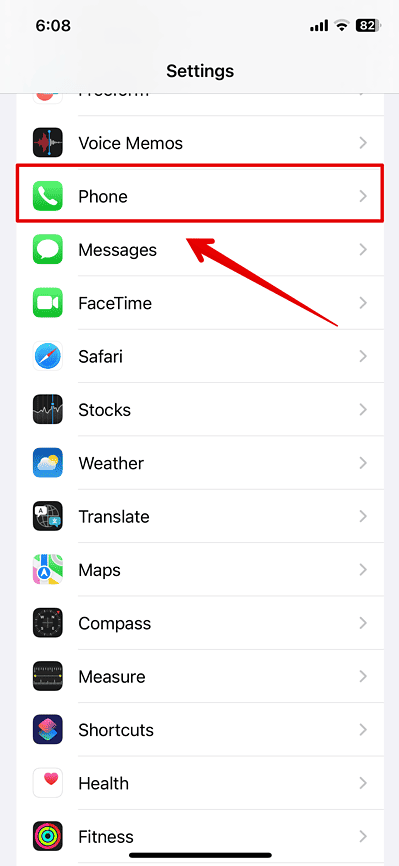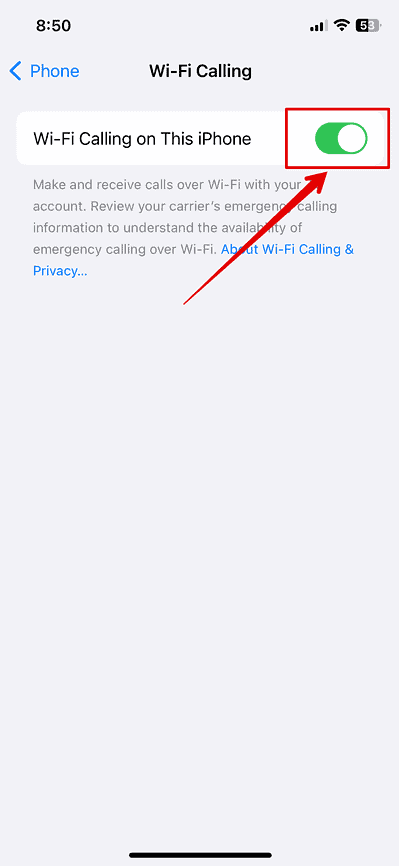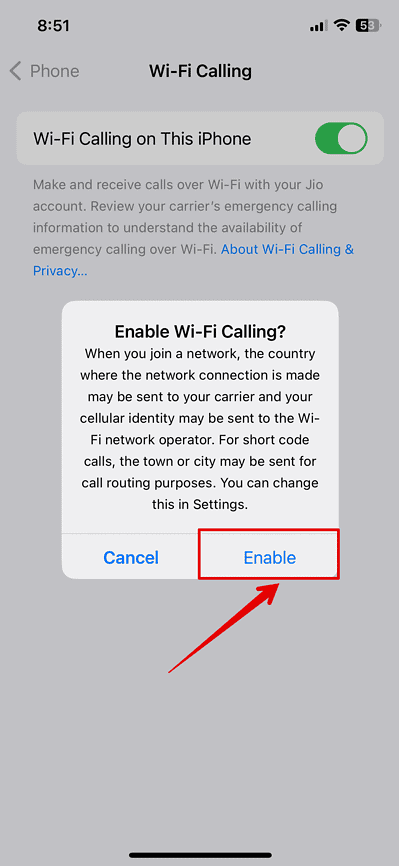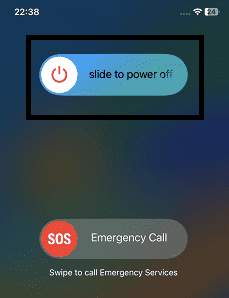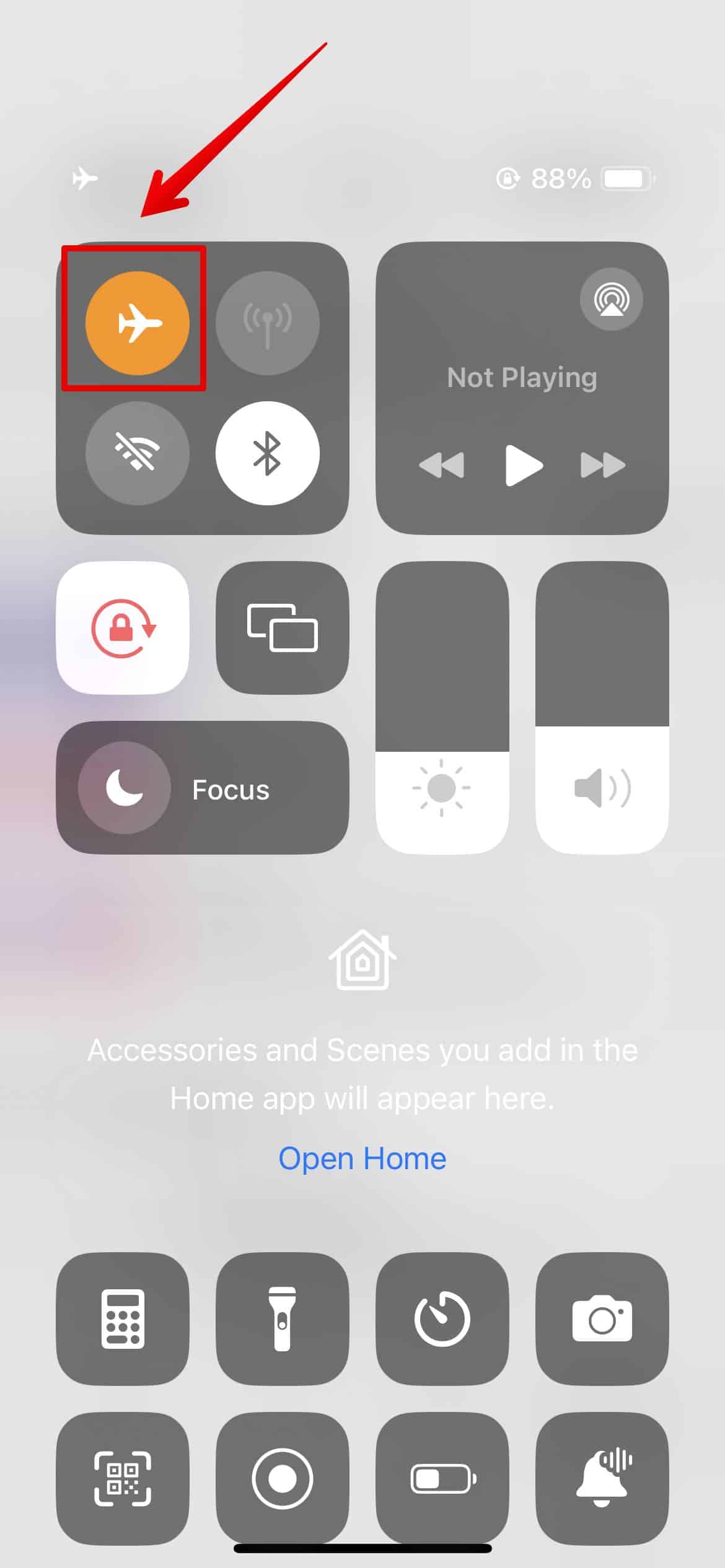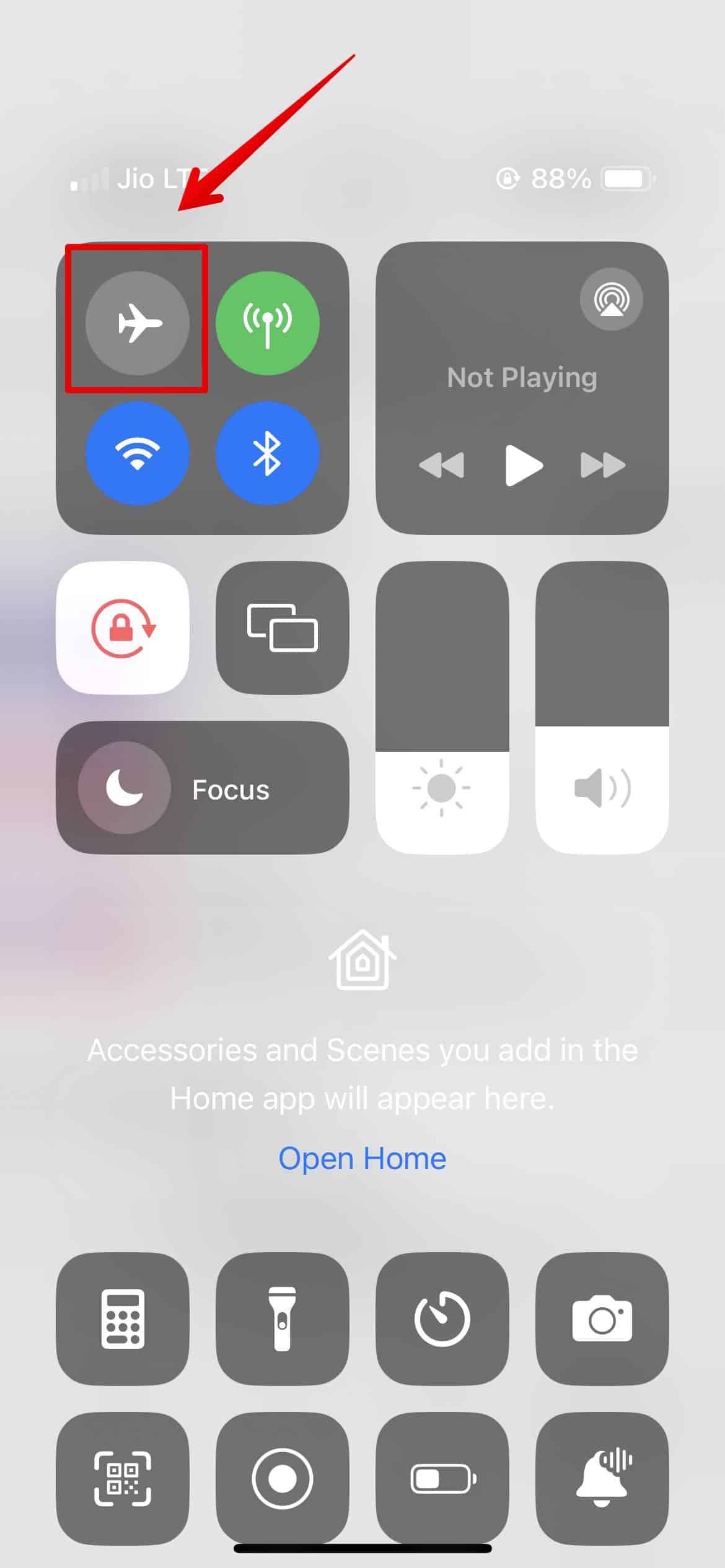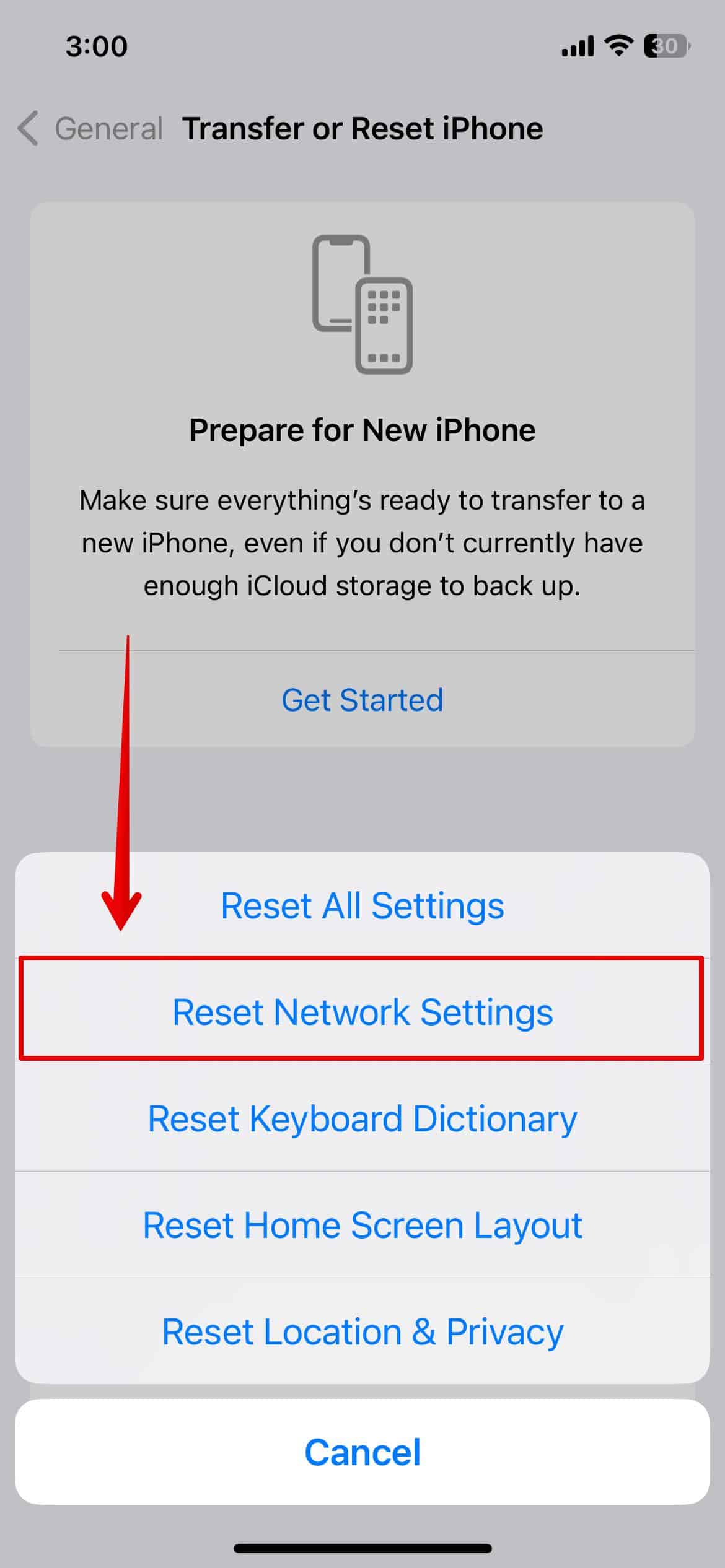Исправлено: невозможно включить вызовы по Wi-Fi iOS 17.4.
Не волнуйтесь, если вы не можете включить вызовы по Wi-Fi после обновления до iOS 17.4 — вы не одиноки. Многие пользователи застревают в устранении этой проблемы на своих iPhone. Если вам нужно снова быстро совершать и принимать звонки, следуйте этому краткому руководству по всем возможным решениям. Они устраняют наиболее вероятные причины этой ошибки. Ознакомьтесь со списком ниже!
Что делать, если вы не можете включить вызовы по Wi-Fi iOS 17.4
Существует несколько возможных причин, по которым вы не можете включить вызовы по Wi-Fi после установки iOS 17.4, включая сбои обновления программного обеспечения и проблемы поставщика услуг оператора связи. Аналогичным образом вы могли случайно отключить функцию «Вызовы по Wi-Fi».
Вот несколько эффективных шагов по устранению неполадок, когда вызовы по Wi-Fi не работают:
1. Выключите, а затем включите вызовы по Wi-Fi.
Необходимое время: 5 минут
Если ваше устройство совместимо, но вы не можете получить доступ к звонкам по Wi-Fi, вам следует отключить эту функцию, а затем снова включить ее в настройках. Это может помочь сбросить мелкие сбои. Вот где вы найдете функцию «Вызовы по Wi-Fi» на вашем iPhone:
- Открыть Настройки и пойти в Телефон приложение.

- Прокрутите вниз и проверьте Меню звонков раздел.
- Выключать Звонки по Wi-Fi на этом iPhone если включено.

- Подождите несколько секунд, прежде чем снова включить его.
- Кран Давать возможность подтвердить.

2. Перезагрузите свой iPhone.
Попробуйте простой перезагрузить устройство, если вы не можете включить вызовы по Wi-Fi после обновления iOS 17.4. Перезагрузка iPhone может помочь сбросить настройки сети и устранить временные сбои программного обеспечения, которые могут помешать вам разрешить вызовы по Wi-Fi. Эти простые шаги часто решают проблемы с подключением, и их стоит попробовать.
- Нажмите и удерживайте кнопку Увеличить громкость и Боковые кнопки на вашем iPhone.
- Отпустите его, когда увидите Ползунок выключения питания на экране.
- Перетащите ползунок вправо, чтобы выключить iPhone.

- Подождите несколько секунд, прежде чем перезапустить устройство. После этого попробуйте включить вызовы по Wi-Fi в настройках и посмотрите, работает ли это.
3. Проверьте совместимость
Проверьте, поддерживает ли ваш оператор связи и модель iPhone вызовы по Wi-Fi; в противном случае вы не сможете включить эту функцию. Пользователи iPhone из США и Канады могут проверить список Apple на сайте поддержка операторов беспроводной связи и функции, доступные в разных регионах. Конечно, вы также можете обратиться к своему оператору связи для получения подробной информации о совместимости.
4. Включите режим полета, а затем снова выключите его.
Попробуйте включить режим полета на несколько секунд, а затем выключить его. Это позволит решить проблемы с подключением путем сброса настроек сети. Это также хороший способ устранения неполадок в местах со слабым сигналом или его отсутствием.
- Проведите пальцем вниз из правого верхнего угла экрана, чтобы открыть Центр управления.
- Нажмите на значок самолета, чтобы включить Авиа режим.

- Подождите несколько секунд, прежде чем отключить Авиа режим.

- Для подключения сотовой связи может потребоваться некоторое время — вы можете перезагрузить iPhone и проверить Звонки по Wi-Fi.
5. Подключитесь к другой сети Wi-Fi.
Вызовы по Wi-Fi могут работать некорректно из-за плохого подключения к Интернету. Либо ваш интернет-провайдер непреднамеренно блокирует сети и порты Apple, либо ваша сеть не работает. Попробуйте сначала перезагрузить маршрутизатор. Если это не работает, переключитесь на другие сети Wi-Fi и сотовые сети передачи данных во время устранения неполадок.
6. Сброс настроек сети.
Прежде чем мы перейдем к обращению к вашему оператору связи, сбросьте настройки сети на вашем iPhone. Не волнуйтесь, данные на вашем устройстве не будут удалены.
- Открыть Настройки и пойти в Общий.
- Прокрутите вниз и нажмите Перенос или сброс настроек iPhone.

- Выбирать Перезагрузить внизу.

- Выбирать Сбросить настройки сети из списка опций.

- Введите пароль вашего устройства, чтобы продолжить процесс.
- Затем нажмите на Сбросить настройки сети еще раз для подтверждения.
Это может занять несколько минут. Теперь проверьте функцию вызовов по Wi-Fi и попробуйте связаться с друзьями или семьей.
7. Свяжитесь со своим оператором связи
Важно понимать, что ваш оператор связи контролирует сети, которые использует функция «Вызовы по Wi-Fi». Apple не может вмешиваться в работу сторонних сетей. Свяжитесь со своим оператором связи и отправьте отчет, если у вас возникли проблемы с вызовами по Wi-Fi и другими подобными функциями, еще до обновления до iOS 17.4.